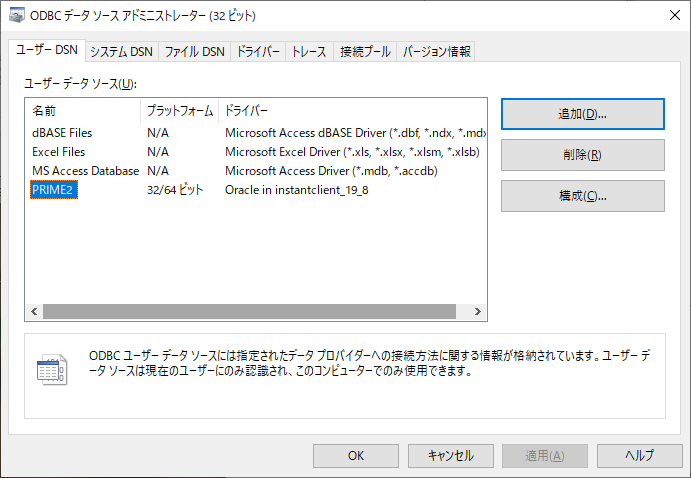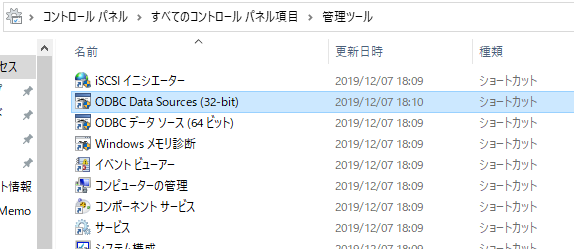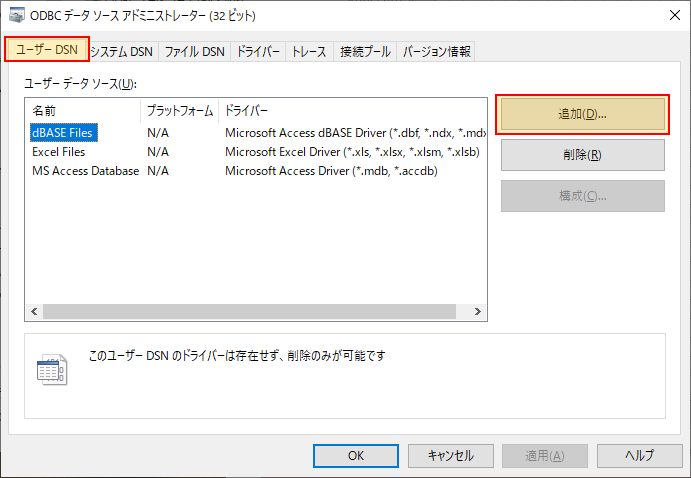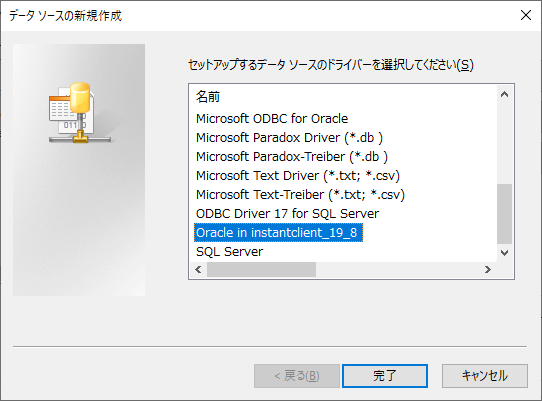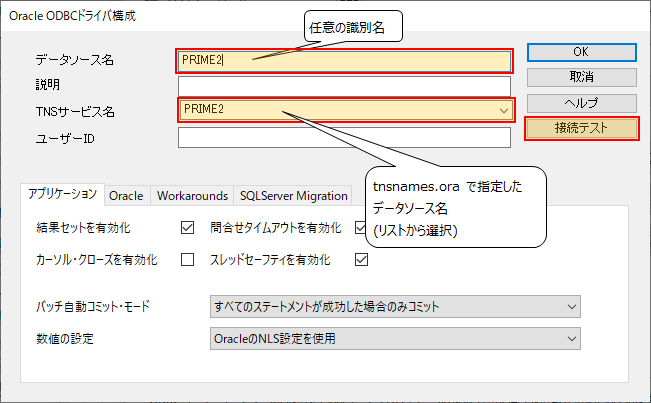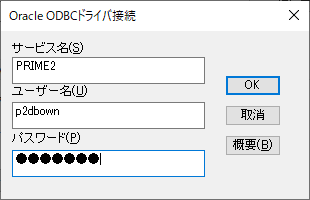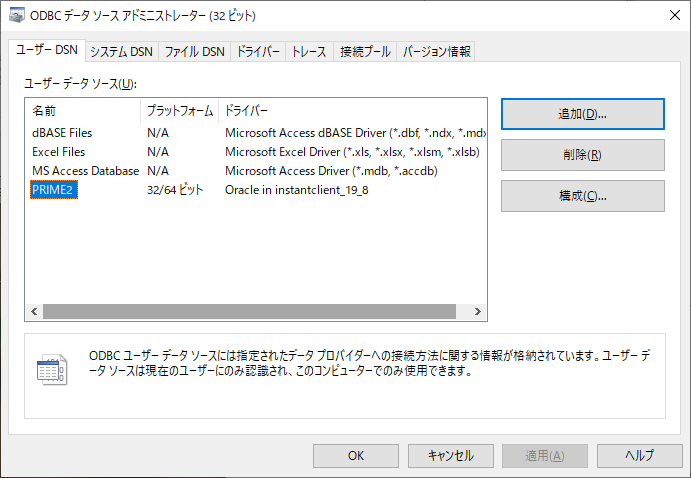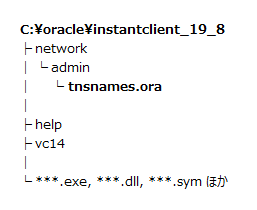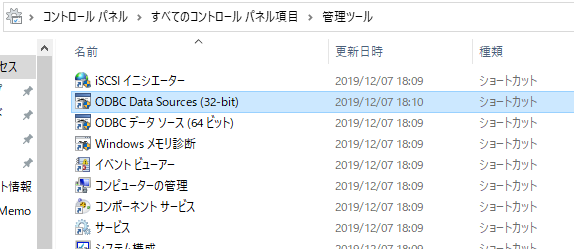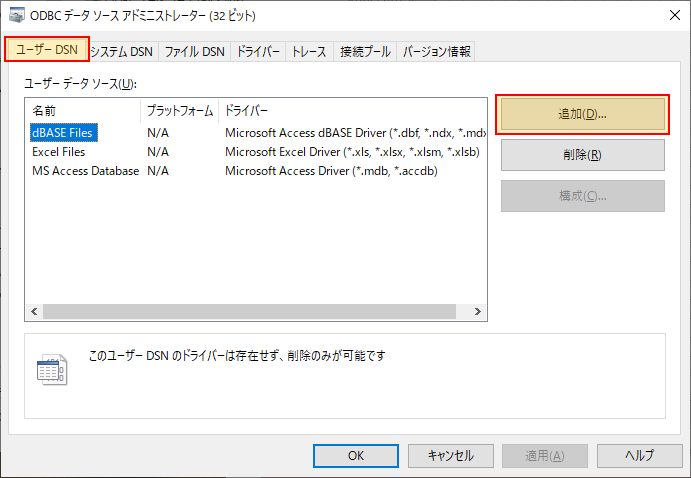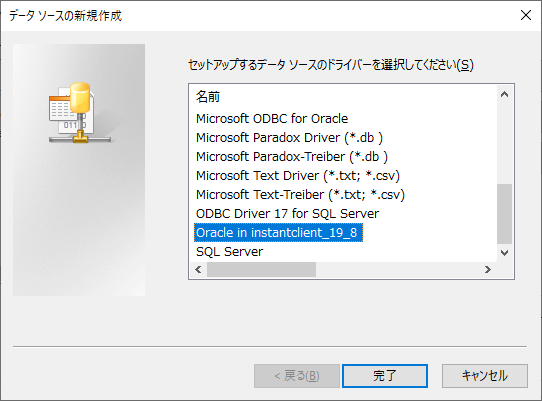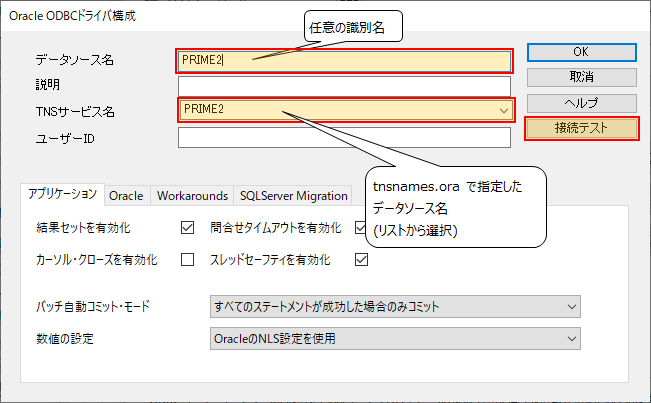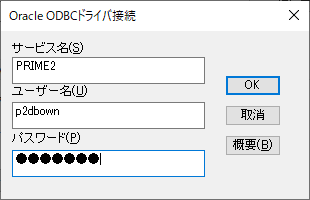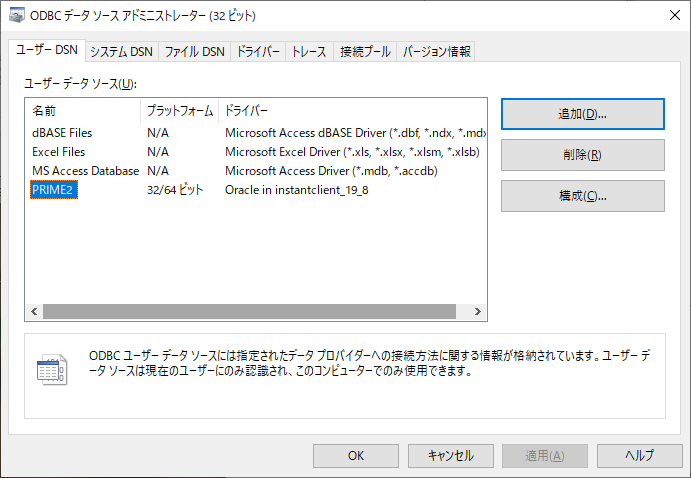ホームに戻る
出典 :
目次 :
ODBCとは
ODBC(Open Database Connectivity)は、関係データベース管理システム(RDBMS)にアクセスするための共通インタフェース(API)である。
アプリケーション(主にWindows)からデータベースに接続する際に用いられる。
OracleとODBC
Oracleからは、データベース接続用のミドルウェアがアプリケーションプラットフォーム(言語)に合わせて複数リリースされており、ODBCミドルウェアもその一つである。
以前はMicrosoftからもOracleに接続できるODBCドライバがリリースされていたが、現在はサポートされていない。
導入手順(2021.3時点)
Oracle Instant Clientのインストール
注意が必要な点
ODBCミドルウェアを呼び出すアプリケーションと、ミドルウェアのアーキテクチャ(32-bit / 64-bit)を合わせる必要がある。
(OSのアーキテクチャとは必ずしも一致しない点に注意)
例えば、Excel(32-bit)から64-bitのミドルウェアは呼び出せない。
ダウンロード
「Basicパッケージ」と「ODBCパッケージ」の両方をダウンロードする。
また、実行にはVisual Studio 2017再頒布可能パッケージが必要となるため、併せてダウンロードする。
Visual Studio 再頒布可能パッケージのインストール
ダウンロードしたVC_redist.***.exe を実行する。
Oracle Instant Clientの展開
ダウンロードしたZIPファイルを解凍し、内容物を一つのフォルダ(任意)に格納する。
ここでは、C:\oracle\instantclient_19_8 に格納するものとする。
ODBCドライバのインストール
コマンドプロンプトを管理者権限で開き、
>cd C:\oracle\instantclient_19_8
>odbc_install.exe JA
を実行する。
tnsnames.ora の作成
tnsnames.ora はOracle DBへの接続情報を保持するテキストファイルである。
ここでは、C:\oracle\instantclient_19_8\network\admin\ 下に以下の内容で作成するものとする。
# データソース名 : PRIME2
# IP : 10.14.14.61
# ポート番号 : 1521
# サービス名 : p2db
PRIME2=
(DESCRIPTION =
(ADDRESS = (PROTOCOL = TCP)(HOST = 10.14.14.61)(PORT = 1521))
(CONNECT_DATA =
(SERVICE_NAME = p2db)
)
)
この時点での C:\oracle\instantclient_19_8 の構成
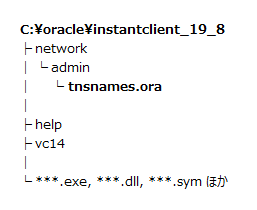
環境変数の設定
環境変数を以下のとおりに設定する。
| PATH |
C:\oracle\instantclient_19_8 |
| NLS_LANG |
JAPANESE_JAPAN.JA16EUC |
| TNS_ADMIN |
C:\oracle\instantclient_19_8\network\admin |
ODBCデータソースの設定
-
「コントロール パネル」>「すべてのコントロール パネル項目」>「管理ツール」を開き、
インストールしたInstant Clientが32-bitの場合は「ODBC Data Sources (32-bit)」、
64-bitの場合は「ODBC データ ソース (64 ビット)」を開く。
以下、操作は共通。
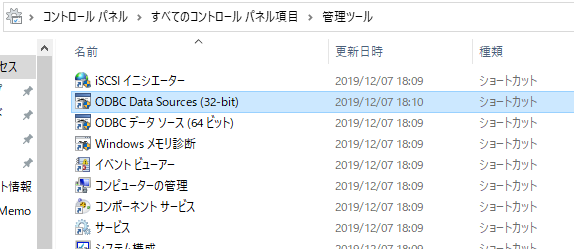
-
「ユーザー DSN」タブにて「追加」を押す。
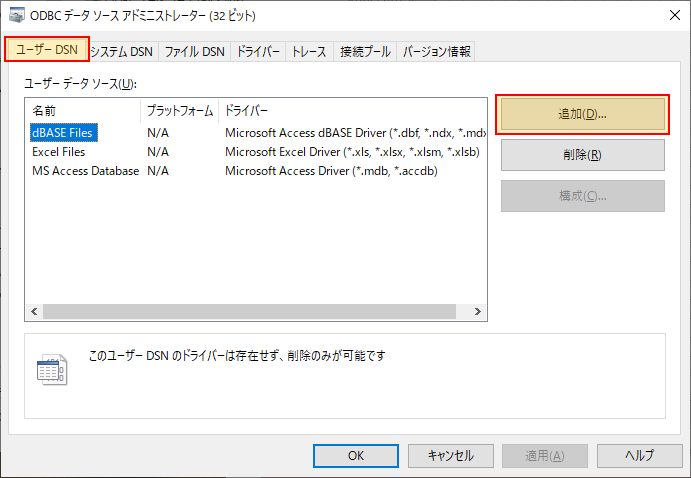
-
前手順でインストールした「Oracle in instantclient_19_8」を選択し、「完了」を押す。
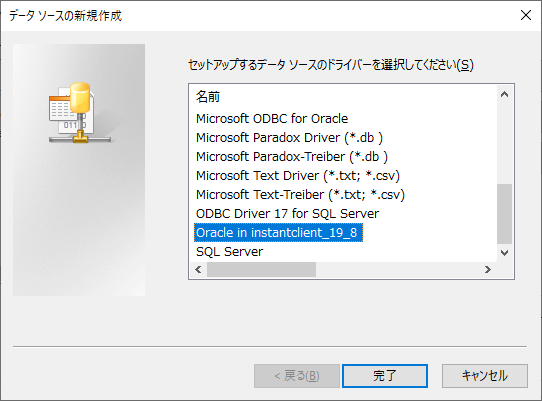
-
「データソース名」に任意の名称を、「TNSサービス名」に tnsnames.ora で指定したデータソース名を入力し、「接続テスト」を押す。
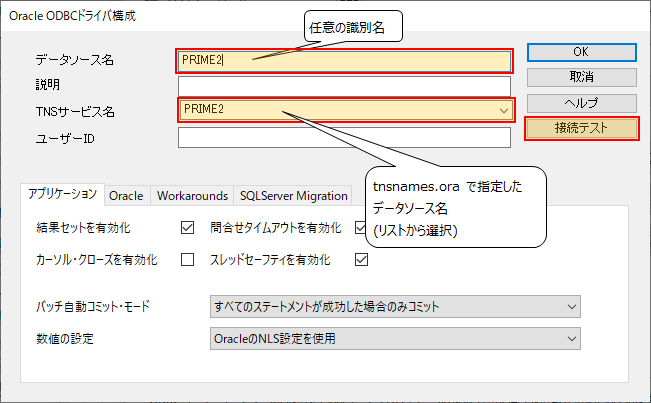
-
「ユーザー名」と「パスワード」を入力し、「OK」を押す。接続に成功すると、その旨が表示される。
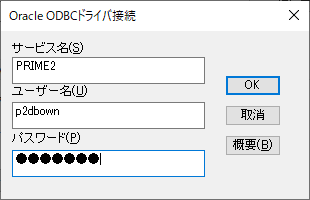
-
「Oracle ODBCドライバ構成」画面に戻るので、「OK」を押す。
-
データソースが追加される。